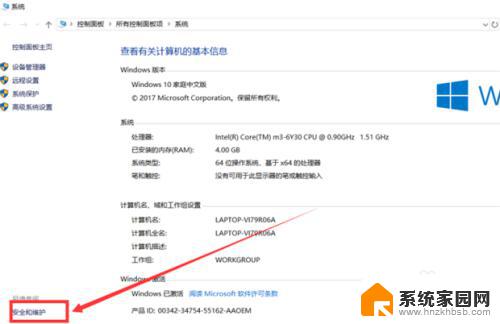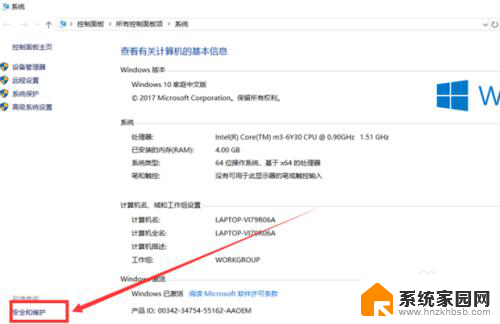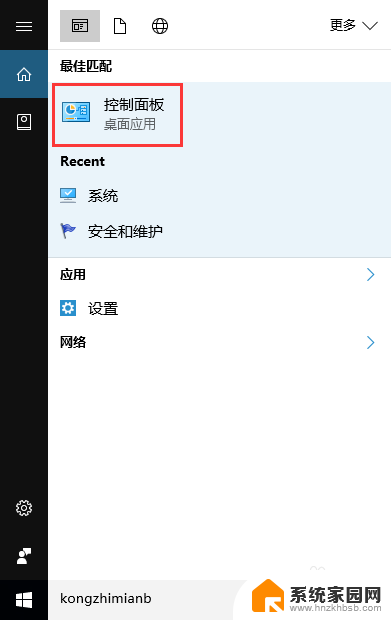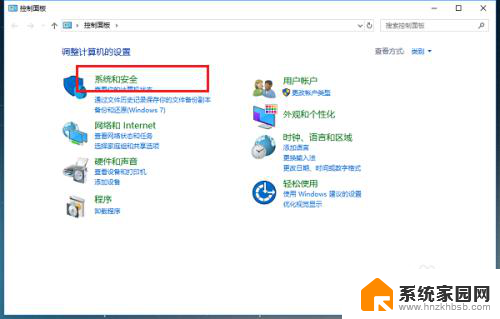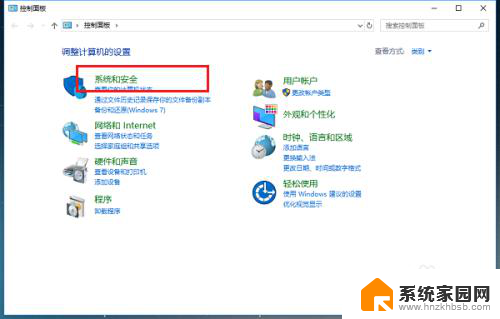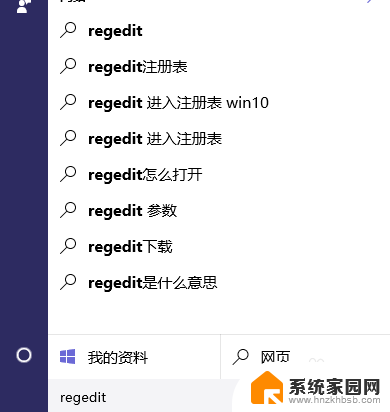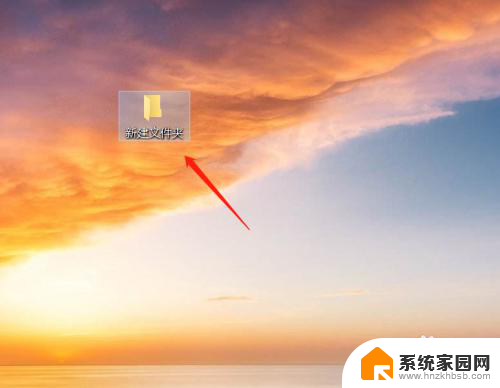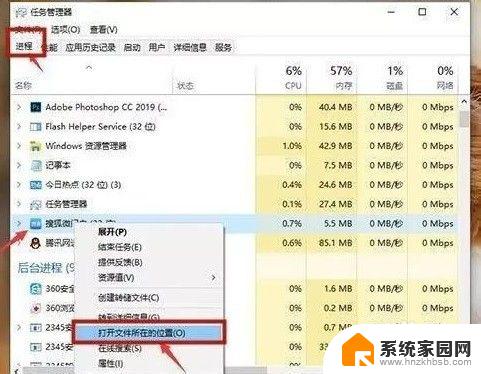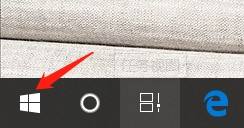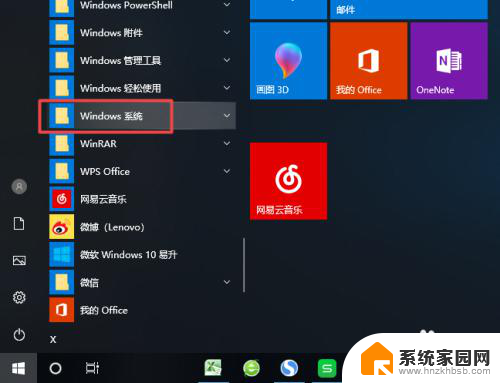关闭win10提示窗口 Win10如何关闭打开软件时的提示弹窗
更新时间:2023-09-11 18:25:52作者:yang
关闭win10提示窗口,Win10如何关闭打开软件时的提示弹窗?对于使用Windows 10的用户来说,打开软件时常常会遇到烦人的提示弹窗,这些弹窗会出现在屏幕的右下角,告知用户关于软件更新、新功能和其他提示信息。尽管有些用户可能对这些信息感兴趣,但对于许多用户来说,这些弹窗可能会打断他们的工作流程,让他们感到不舒服。幸运的是有几种方法可以关闭这些弹窗,让用户可以专注于自己的工作。在本文中我们将介绍一些简单的步骤,帮助您关闭Win10打开软件时的提示弹窗。
具体步骤:
1.
右键单击“此电脑”图标,在右键菜单中选择“属性”。弹出的属性窗口中,单击“安全和维护”选项。
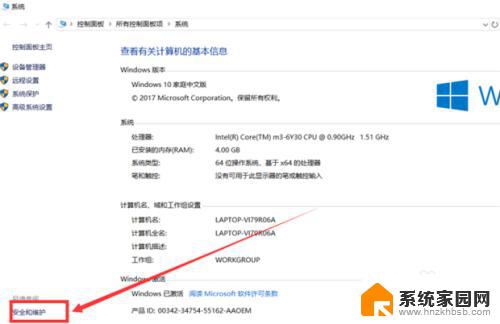
2.安全和维护界面中,单击“更改用户账户设置控制”选项。
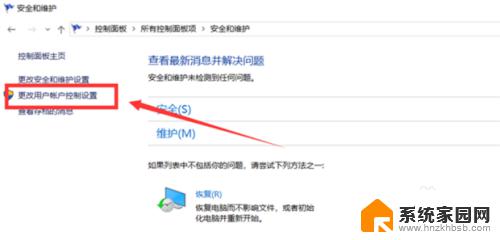
3.弹出的窗口中,将控制按钮调到最下面的一个格。单击下方“确认”按钮保存设置。
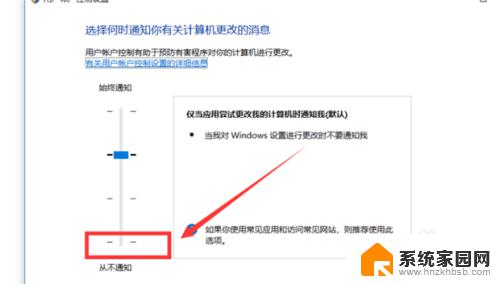
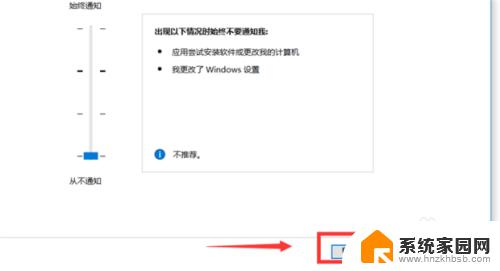
4.最后由于更改设置会有询问窗口弹出,单击“是”即可完成设置。
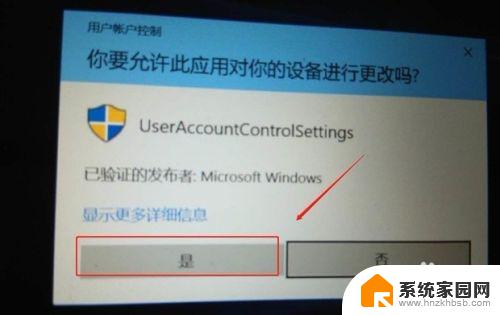
以上就是关闭Win10提示窗口的全部内容,如果您遇到了这种问题,不妨按照本文提供的方法来解决,希望这篇文章能对您有所帮助。